スポンサーリンク
この記事ではiPhone・iPadで撮影した動画から音声だけを消す方法を紹介します。
動画をSNSに載せたり、誰かと共有するときに音声だけ消したいことがあります。映像はキレイだけど、隣の話し声が入っていたり、車の音がうるさくてイメージと合わなかったり。
そんなとき音声なしの動画をSNSに載せたり、友人や家族にシェアしてみてはいかがでしょうか。
「写真」アプリを使えば音声を消すのは5秒もあればできてしまいます。
目次
iPhone・iPadで動画から音声だけを消す方法
iPhone・iPadで動画から音声だけを消すのはとても簡単です。
というのも「写真」アプリを使えば写真の編集をするのと同じか、それよりも簡単に音声をオフにすることができます。
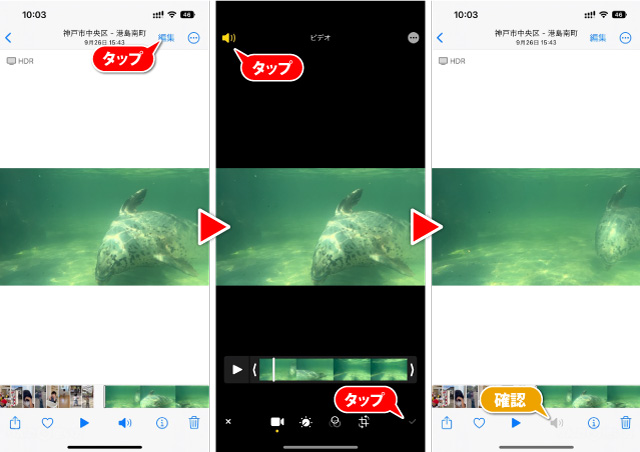
- 音声をオフにしたい動画を「写真」アプリで開く
- 画面右上のを編集をタップ
- 画面左上のスピーカーをタップ
- 画面右下の✓ををタップ
音声がオフの場合、動画を開いた画面下にあるスピーカーアイコンがグレーアウト(灰色でタップできない状態)しています。もしスピーカーアイコンがグレーアウト(灰色でタップできない状態)していない場合は、もう一度操作をやり直してみましょう。
スポンサーリンク
アプリを使って動画を消音化することもできます
今回紹介した方法は「写真」アプリを使って、誰でも特別なアプリを入れずに動画を消音化する方法を紹介しました。
もし動画を編集する際に素材として使用する動画の音を消したい場合は、動画編集アプリを使って音を消した方が簡単&いろいろ活用しやすいかもしれません。
ここでは詳しい方法は紹介しませんが、例えばiMovieやPremiere Rush、LumaFusionの場合、音と映像を分割して映像だけを使ったり、音を無音にせずにボリューム(音量)を下げて使うこともできます。









